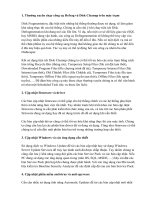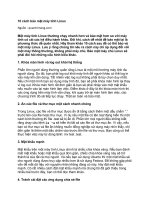cách bảo trì máy tính
Bạn đang xem bản rút gọn của tài liệu. Xem và tải ngay bản đầy đủ của tài liệu tại đây (2.04 MB, 45 trang )
MỤC LỤC
DANH SÁCH HÌNH
Ngày nay cùng với sự phát triển của khoa học kỹ thuật nói chung và công
nghệ thông tin nói riêng đã làm cho máy tính hiện diện ở rất nhiều lĩnh vực
trong cuộc sống, máy tính đã trở nên phổ biến hơn trong các gia đình để phục vụ
các nhu cầu về công việc và giải trí của con người. Cũng giống như các thiết bị
sử dụng điện khác máy tính chịu ảnh hưởng rất nhiều từ môi trường hoạt động
như: nhiệt độ, bụi, quá trình mài mòn và đặc biệt là khí hậu nóng ẩm của một
quốc gia nhiệt đới gió mùa như Việt Nam. Do đó trong quá trình sử dụng máy
tính cần được bảo trì định kỳ để có thể có được khả năng hoạt động với hiệu suất
tốt nhất. Bên cạnh vấn đề về phần cứng thì phần mềm máy tính và các dữ liệu
được lưu trữ trên máy tính đã và đang rất được chú trọng và phát triển mang đến
cho người sử dụng môi trường sử dung máy tính an toàn và tiện lợi nhất. Tuy
máy tính xuất hiện cách đây không lâu nhưng những thành tự trong lĩnh vực
công nghệ thông tin đã thổi bùng lên một cuộc chạy đua công nghệ nghiên cứu
và phát triển về phần cứng máy tính. Những linh kiện máy tính ngày càng trở
nên nhỏ hơn, thông minh hơn, tiết kiệm điện năng hơn… Những chiếc máy tính
cũ dần dần trở nên lỗi thời, không còn phù hợp với những phần mềm, hệ điều
hành, hay những ứng dụng giải trí có yêu cầu lớn từ phần cứng dẫn tới chúng bị
loại bỏ, để tận dụng lại những phần cứng đó người ta cần phải nâng cấp hệ thống
máy tính đó dựa trên cấu hình máy tính cũ và thay thế những linh kiện phần
cứng mới phù tương thích với những linh kiện còn lại trong hệ thống nhằm cải
thiện tốc độ, hiệu năng, khả năng lưu trữ của máy tính.
Chương 1. TỔNG QUAN
1.1. Cấu trúc chung của hệ thống máy tính
1.1.1. Phần cứng
Cấu trúc chung của hệ thống máy tính IBM-PC bao gồm 4 thành phần cơ
bản:
- Bộ xử lý trung tâm (CPU): Điều khiển các hoạt động của máy tính và xử
lý dữ liệu.
- Hệ thống nhớ (Memory System): Lưu trữ chương trình và dữ liệu đang
được xử lý.
- Hệ thống vào/ra (I/O System): Trao đổi dữ liệu giữa máy tính với bên
ngoài. Bao gồm thiết bị vào/ra, mô-đun ghép nối vào/ra.
- Liên kết hệ thống (Buses): Kết nối và vận chuyển dữ liệu giữa CPU với
bộ nhớ và hệ thống vào ra.
Hình 1.1 Cấu trúc chung của hệ thống máy tính
1.1.2. Bộ xử lý trung tâm (CPU: Central Processing Unit)
Chức năng:
- Điều khiển toàn bộ hoạt động của máy tính.
- Xử lý dữ liệu (VD: Các phép toán số học và logic).
Nguyên tắc hoạt động: CPU hoạt động theo chương trình nằm trong bộ nhớ
chính.
Cấu trúc cơ bản CPU
- Đơn vị điều khiển (CU: Control Unit): Điều khiển hoạt động của máy tính
theo chương trình đã định sẵn.
- Đơn vị số học và logic (ALU: Arithmetic And Logic Unit): Thực hiện các
phép toán số học và logic trên các dữ liệu cụ thể.
- Tập thanh ghi (RF: Register File): Lưu trữ các thông tin tạm thời phục vụ
cho hoạt động của CPU.
- Đơn vị nối ghép BUS (BIU: Bus Interface Unit): Kết nối và trao đổi
thông tin giữa Bus bên trong và Bus bên ngoài CPU.
- Bộ vi xử lý hoạt động theo xung nhịp (clock) có tần số xác định.
- Tốc độ vi xử lý được đánh giá gián tiếp thông qua tần số xung nhịp.
- Gọi T0: chu kỳ xung nhịp, f0=1/T0 tần số xung nhịp.
- Mỗi thao tác của bộ xử lý cần kT0. T0 càng nhỏ thì bộ xử lý chạy càng
nhanh.
1.1.3. Hệ thống nhớ máy tính
Chức năng: Lưu trữ chương trình và dữ liệu.
Các thao tác cơ bản:
- Thao tác đọc dữ liệu (Read)
- Thao tác ghi dữ liệu (Write)
Các thành phần chính:
- Bộ nhớ trong (Internal Memory)
- Bộ nhớ ngoài (External Memory)
Hình 1.2. Hệ thống nhớ máy tính
a) Bộ nhớ trong (InternalMemory)
Hình 1.3. Bộ nhớ trong
Chức năng và đặc điểm:
- Chứa thông tin mà CPU có thể trao đổi trực tiếp.
- Tốc độ rất nhanh.
- Dung lượng không lớn.
Các loại bộ nhớ trong.
- Bộ nhớ chính (Main memory).
- Bộ nhớ Cache (Cache Memory) hay gọi bộ nhớ đệm.
Bộ nhớ chính (main memory)
- Tồn tại trên mọi hệ thống máy tính.
- Chứa chương trình là dữ liệu đang được sử dụng bởi CPU.
- Bộ nhớ chính được tổ chức thành các ngăn nhớ và được đánh địa chỉ.
- Ngăn nhớ thường được tổ chức theo byte.
- Nội dung của một ngăn nhớ có thể thay đổi nhưng địa chỉ vật lý của nó đã
được đánh giá là không thay đổi.
- Gồm ROM và RAM.
ROM – Read Only Memory
- Vùng bộ nhớ chỉ đọc, thông tin không bị mất đi khi mất nguồn điện.
- Tích hợp trên các thiết bị.
- Nội dung được cài đặt tại nơi sản xuất thiết bị.
Hình 1.4. Bộ nhớ ROM
Chức năng chính:
- Chứa các phần mềm thực hiện các công việc của thiết bị (Firmware).
- Đôi khi được gọi: ROM BIOS (Basic Input/Output System).
RAM – Random Acces Memory
Hình 1.5. Bộ nhớ RAM
- Bộ nhớ truy cập ngẫu nhiên.
+ Không phải di chuyển tuần tự.
+ Được chia thành các ô nhớ có đánh dấu địa chỉ.
+ Thời gian thực hiện thao tác đọc hoặc ghi đối với mỗi ô nhớ là như nhau,
cho dù đang ở bất kỳ vị trí nào trong bộ nhớ.
- Lưu trữ các thông tin thay đổi, và các thông tin được sử dụng hiện hành.
- Thông tin lưu trên RAM chỉ là tạm thời, chúng sẽ mất đi khi mất nguồn
điện cung cấp.
Bộ nhớ đệm nhanh (cache memory)
- Tốc độ CPU truy nhập dữ liệu từ CACHE nhanh hơn so với RAM. Nhưng
dung lượng CACHE lại nhỏ hơn RAM.
- Đây là bộ nhớ bán dẫn có tốc độ nhanh và chúng được đặt đệm giữa CPU
và bộ nhớ chính nhằm tăng tốc độ truy xuất dữ liệu của CPU tới bộ nhớ chính.
- Ngày nay Cache được tích hợp vào trong bộ vi xử lý và nó trong suốt với
người sử dụng.
- Bộ nhớ Cache thường được chia ra 1 số mức: cache L1, L2, ...
- Cache có thể có hoặc không.
Chi tiết cấu trúc bộ nhớ Cache
Hình 1.6. Cấu trúc bộ nhớ cache
b) Bộ nhớ ngoài (Externalmemory)
Chức năng và đặc điểm:
- Lưu trữ tài nguyên phần mềm Máy tính.
- Được kết nối với hệ thống như thiết bị vào ra.
- Dung lượng rất lớn (vài trăm GB), Tốc độ chậm.
- Dữ liệu sau khi tắt máy vẫn còn.
Các loại bộ nhớ ngoài:
- Bộ nhớ từ: Đĩa cứng, đĩa mềm,…
- Bộ nhớ quang: CD, VCD, DVD,…
- Bộ nhớ bán dẫn: flash Disk, memory Card, pen Disk,…
Hình 1.7. Thiết bị lưu trữ ngoài
1.1.4. Hệ thống vào ra (Input/Output System)
Chức năng: Trao đổi thông tin giữa máy tính với thế giới bên ngoài.
Thao tác cơ bản:
- Vào dữ liệu (In).
- Ra dữ liệu (Out).
Các thành phần chính:
- Thiết bị ngoại vi (Peripheral Devices).
- Các Mô-đun I/O (IO Interface Modules).
Cấu trúc vào ra cơ bản
Hình 1.8. Hệ thống vào ra
Các thiết bị ngoại vi (Peripherals).
Chức năng: Chuyển đổi dữ liệu giữa bên ngoài và bên trong máy tính và
ngược lại.
Các thiết bị ngoại vi cơ bản:
- Thiết bị vào: bàn phím, chuột …
- Thiết bị ra: máy in, màn hình…
- Thiết bị nhớ: đĩa từ, quang….
- Thiết bị truyền thông: Modem…
Thiết bị vào dữ liệu - Input Device
- Chuyển dữ liệu vào máy tính.
- Một số thiết bị: Chuột, bàn phím, bút số, camera, Mic ...
Thiết bị ra dữ liệu - Output Device
- Hiển thị dữ liệu từ máy tính cho người dùng.
- Ví dụ: Màn hình, máy in, loa…
Module vào ra
Chức năng: Nối ghép thiết bị ngoại vi với máy tính.
- Mỗi Module có 1 hay nhiều cổng vào ra.
- Mỗi cổng được đánh địa chỉ xác định.
Các thiết bị ngoại vi được kết nối với máy tính thông qua cổng vào ra. (Ví
dụ: COM, LPT, USB, VGA…)
1.1.5. Liên kết hệ thống (Buses)
Chức năng:
- Liên kết các thành phần khác nhau trong hệ thống, do vậy còn gọi là Bus
liên kết hệ thống.
Định nghĩa Bus:
- Là tập hợp các đường dây dẫn điện để vận chuyển thông tin – tín hiệu
điện (các Bit) từ phần mạch này đến các phần mạch khác trong phạm vi máy
tính.
- Bit là từ viết tắt của ‘Binary digiT’.
Hình 1.9. Bit tại 1 thời điểm
Bản chất vật lý:
Không có điện áp => truyền = 0
Có điện áp => truyền = 1
- Tập các đường dây vận chuyển thông tin đồng thời tại một thời điểm
được gọi là độ rộng của Bus.
Ví dụ: 8 đường dây vận chuyển thông tin đồng thời thì độ rộng là 8 Bit.
Phân loại Bus
- Bus địa chỉ:
+ CPU muốn trao đổi dữ liệu với ngăn nhớ nào, với cổng vào/ra nào thì cần
phải có Bus địa chỉ.
+ Bus địa chỉ vận chuyển tín hiệu địa chỉ từ CPU đến bộ nhớ hay cổng
vào/ra để xác định ngăn nhớ nào hay cổng vào/ra nào cần trao đổi thông tin.
+ Bus địa chỉ nói tổng quát có n đường dây A0 ÷ An-1 thì gọi độ rộng bus
là n Bit và n Bit này được dùng để đánh địa chỉ, do đó có khả năng quản lý tối
đa 2n giá trị địa chỉ ngăn nhớ hay 2n Byte nhớ (vì bộ nhớ chính quản lý theo
Byte).
+ Tóm lại: Bus địa chỉ có độ rộng và chỉ vận chuyển tín hiệu điện theo một
chiều đó là từ CPU ra ngoài.
- Bus dữ liệu:
+ Vận chuyển lệnh từ bộ nhớ đến CPU.
+ Vận chuyển dữ liệu giữa các thành phần khác nhau trong phạm vi máy
tính như CPU, bộ nhớ, hệ thống vào/ra.
+ Bus dữ liệu D0 ÷ Dm-1 thì độ rộng Bus là m Bit. - M thường là các giá
trị: 8, 16, 32, 64.
+ Tóm lại: Bus dữ liệu có độ rộng và vận chuyển tín hiệu điện theo cả hai
chiều.
- Bus điều khiển:
+ Là tập hợp các tín hiệu điều khiển riêng lẻ, hoặc là phát ra từ CPU để
điều khiển đọc/ghi bộ nhớ hay hệ thống vào/ra, hoặc là phát ra từ bộ nhớ hay hệ
thống vào/ra đến yêu cầu CPU.
Thực tế bus trong máy tính khá phức tạp, nó được thể hiện bằng các đường
dẫn trên các bản mạch, các khe cắm trên bản mạch chính, các cáp nối ...
1.2. Các thành phần cơ bản của máy tính
Là toàn bộ máy móc, thiết bị vật lý cấu tạo nên máy tính.
Hình 1.10. Thành phần cơ bản của máy tính
- CPU: Bộ xử lý của máy tính cá nhân.
- Bo mạch chủ: Bo mạch chính kết nối các thiết bị với nhau trong máy tính
cá nhân. Một cách hiểu khác: có thể so sánh bo mạch chủ trong phần cứng giống
như vai trò của hệ điều hành trong phần mềm.
- RAM: Bộ nhớ tạm của máy tính dùng cho ghi lại các dữ liệu tạm thời
trong một phiên làm việc của máy tính.
- Ổ đĩa cứng: Bộ nhớ dữ liệu chính của máy tính cá nhân, các thành quả
của một quá trình làm việc có thể được lưu trữ trên ổ đĩa cứng trước khi có các
hành động sao lưu dự phòng trên các dạng bộ nhớ khác.
- Ổ đĩa quang (CD, DVD): Bộ nhớ dùng cho xuất, nhập dữ liệu với dung
lượng lớn hoặc trao đổi dữ liệu, phần mềm với những máy tính khác. Sử dụng
sao lưu dữ liệu và các mục đích khác.
- Bo mạch đồ hoạ: Thiết bị có chức năng xuất hình ảnh ra màn hình máy
tính. Giúp người sử dụng giao tiếp với máy tính.
- Bo mạch âm thanh: Thiết bị có chức năng xuất tín hiệu âm thanh ra các
thiết bị phát âm thanh (loa).
- Bo mạch mạng: Thiết bị có chức năng kết nối các máy tính với nhau
thành một mạng máy tính, giúp máy tính có thể trao đổi thông tin với các máy
tính khác trên phạm vi rộng (có thể đến toàn thế giới).
- Vỏ máy tính: Thiết bị định vị và bảo vệ các thiết bị khác.
- Nguồn máy tính: Thiết bị cung cấp năng lượng cho các thiết bị khác hoạt
động.
- Màn hình máy tính: Thiết bị trợ giúp giao tiếp giữa con người và máy
tính.
- Bàn phím máy tính: Thiết bị nhập dữ liệu, giao tiếp con người với máy
tính.
- Chuột: Thiết bị nhập dữ liệu, giao tiếp con người với máy tính.
Chương 2. BẢO TRÌ
2.1. Tổng quan
Tại sao phải bảo trì máy tính, vệ sinh máy tính định kỳ? Đây là câu hỏi mà
nhiều người sử dụng máy tính đang băn khoăn.Vậy vì sao lại phải bảo trì máy
tính và vệ sinh máy tính thường xuyên?
Sau một thời gian sử dụng chúng ta cẩn phải bảo trì và nâng cấp máy tính
để khắc phục một số vấn đề sau:
- Hệ thống quạt kêu to, phát ra tiếng ồn khi máy tính khởi động và trong
quá trình hoạt động.
- Hệ thống quạt thậm chí không thể quay được.
- Nhiệt độ máy nóng bất thường, máy tính thường xuyên bị tắt ngang mà
không rõ lý do.
- Các nút trên bàn phím mất độ đàn hồi, hay bị kẹt.
- Máy tính khó khởi động, khởi động lâu, hoặc không thể khởi động được.
- Các cổng tiếp xúc (USB,PS2,Paralell,VGA...) hoạt động chập chờn.
Đa phần các sự cố trên đa phần là do không vệ sinh máy tính định kỳ, hoặc
vệ sinh nhưng không đúng cách. Bụi bẩn bám vào hệ thống cánh quạt trên CPU,
thùng máy làm cho hệ thống tản nhiệt bị kẹt, không hoạt động. Máy quá nóng
nên sẽ tự khởi động lại hoặc tắt ngang.
Ngoài ra bụi bẩn, các loại rác văn phòng như mảnh giấy, ghim,... kẹt vào
các khe trên bàn phím. Làm cho bàn phím không đàn hồi, bị kẹt, bụi bẩn còn
bám vào con lăn chuột, hoặc các cổng tiếp xúc thiết bị khác, làm cho thiết bị đó
chập chờn lúc nhận lúc không.
Lớp keo tản nhiệt trên Chip CPU không được thay mới làm cho "bộ não"
của máy tính bị nóng, sẽ tự động quá tải (overload) và tắt ngang.
Bụi bẩn bám đầy trên các linh kiện là môi trường tốt dẫn cho hơi nước và
các dung dịch ẩm bám vào, mà độ ẩm là kẻ thù của tất cả các linh kiện điện tử,
nhẹ thì gây hư hỏng thiết bị đó, nặng hơn có thể là nguyên nhân gây ra chập
điện, cháy nổ cực kỳ nguy hiểm.
Hư hỏng linh kiện dẫn đến thiệt hại về kinh tế, trước mắt là sẽ phải thay thế
linh kiện, chưa kể đến nếu đó là ổ cứng sẽ bị mất toàn bộ dữ liệu, thiệt hại kinh
tế lúc này sẽ lơn hơn rất nhiều.
Việc bảo dưỡng bảo trì máy tính thường xuyên sẽ giúp máy tính hoạt động
ổn định và giúp kéo dài tuổi thọ, máy tính được bảo trì thường xuyên sẽ giúp ta
phát hiện được sớm các nguy cơ hư hỏng có thể xảy ra, tiết kiệm chi phí và
phòng tránh những sự cố lớn gây tổn hại tiền bạc và thời gian.
2.2. Tháo lắp máy tính
2.2.1. Chuẩn bị dụng cụ
Để tháo lắp máy tính một cách dễ dàng ta cần phải chuẩn bị các dụng cụ cơ
bản như sau:
- Tuốc nơ vít 4 cạnh và 2 cạnh
- Một vài con ốc vít
- Lọ keo tản nhiệt
- Chổi cọ quét sơn – bàn chải đánh răng
- 1 cuộn băng keo giấy và 1 cây bút lông
2.2.1. Những lưu ý khi tháo máy tính
Cũng như tất cả các thiết bị điện khác, trước khi tháo phải rút tất cả các
phích cắm điện ra khỏi máy tính và các thiết bị ngoại vi nối với máy tính, đồng
thời rút các dây tín hiệu ở mặt sau thùng máy, nếu sợ nhầm lẫn mỗi khi rút dây
nào ta dùng bút lông và băng keo đánh dấu các ký hiệu lên cả thùng máy và dây
thành từng cặp để dễ dàng lắp lại. Trong khi tháo lắp, không được chạm tay vào
các linh kiện điện tử và các mối hàn trên bề mặt của Mainboard vì sẽ làm hở mối
hàn và mồ hôi tay có muối sẽ tác động xấu đến linh kiện.
2.2.2. Thực hành
Tháo lắp trên máy tính Dell™ Inspiron 300m
Các thành phần
1
2
3
4
5
6
7
màn hình
nắp đậy bản lề (2)
khung bàn phím
pin
quạt làm mát
đĩa cứng
khung dưới
8
9
10
11
12
13
loa (2)
pin hệ thống
card Bluetooth™
bo mạch chủ
nắp trên
bàn phím
Hướng dẫn tháo lắp
Trước khi tháo bất kỳ máy laptop nào, bạn nhớ tắt máy, tháo pin, rút sạc
trước.
Sau đó bạn hãy tháo máy theo thứ tự như sau:
a. Tháo pin
1. Tắt máy, tháo dây nguồn.
2. Úp laptop xuống.
3. Trượt 2 chốt khóa (1) ra, tháo pin.
b. Tháo Ram:
1. Tháo 2 ốc (1), tháo nắp (2).
2. Tách 2 chốt khóa (2), tháo card (1).
c. Tháo Modem:
1. Tháo 2 ốc (1), tháo nắp (2).
2. Tháo ốc (3).
3. Tháo card (2) ra khỏi kết nối (4), rút dây cáp (1).
d. Tháo card PCI:
1. Tháo 2 ốc (1), tháo nắp (2).
2. Tháo 2 dây nối (1).
3. Tách 2 chốt khóa (1), tháo card PCI (2).
e. Tháo bàn phím:
1. Tháo 4 ốc (1).
2. Lật laptop lên.
3. Dùng que nhỏ cậy bàn phím khỏi gờ (1).
4. Nâng bàn phím lên về phía trước.
5. Tháo dây nối (2) khỏi kết nối (1).
6. Tháo bàn phím.
f. Tháo nắp trên:
1. Tháo 3 ốc (1).
2. Lật laptop lên, mở màn hình.
3. Tháo 6 ốc (1).
2. Xoay nắp trên (3) lên về phía trước.
3. Tháo cáp nối (2) ra khỏi jack (3).
4. Tháo nắp trên (3).
g. Tháo đĩa cứng:
1. Tháo 4 ốc (3).
2. Tháo dây cáp (1).
3. Tháo đĩa cứng (2).
h. Tháo nắp đậy bản lề:
1. Mở màn hình.
2. Tháo 2 nắp (2).
i. Tháo khung bàn phím:
1. Tháo 5 ốc (2).
2. Tháo nắp (1).
j. Tháo pin hệ thống:
1. Tháo dây pin (2) ra khỏi jack (4).